如何取消Word中的自动编号
在日常使用Word的过程中,很多用户会遇到自动编号的烦恼。无论是在撰写报告、论文还是其他文档时,Word的自动编号功能有时会影响我们的排版。本文将为您提供几种简单的方法来取消Word中的自动编号,让您的文档更符合您的需求。
轻松关闭Word批注模式提升文档编辑体验的实用技巧-WPS操作教程
如何关闭Word的批注模式在使用Word文档时,批注模式常常是一个常见的困扰。很多用户在查看或编辑文档时,发现屏幕上密密麻麻的批注让人难以集中注意力。本文将为您介绍几种关闭Word批注模式的方法,让您
方法一:通过段落设置取消自动编号
- 打开您的Word文档。
- 选中包含自动编号的段落。
- 在“开始”选项卡中,找到“段落”组。
- 点击“编号”旁边的下拉箭头。
- 选择“无”以取消自动编号。
方法二:使用快捷键取消自动编号
- 在Word文档中,找到带有自动编号的段落。
- 将光标放在该段落开头。
- 按下“Ctrl Q”组合键,这将清除段落格式。
方法三:在选项中关闭自动编号功能
- 打开Word,点击“文件”菜单。
- 选择“选项”。
- 在弹出的窗口中,选择“校对”选项卡。
- 点击“自动更正选项”按钮。
- 在“自动更正”窗口中,找到“自动编号列表”选项,并取消勾选。
- 点击“确定”以保存更改。
以上是取消Word中自动编号的几种有效方法。希望能帮助到您,让您的文档编辑更加顺畅!如果您觉得这篇文章对您有帮助,请分享给更多需要的人。更多模板可点击下方图片下载WPS查看。
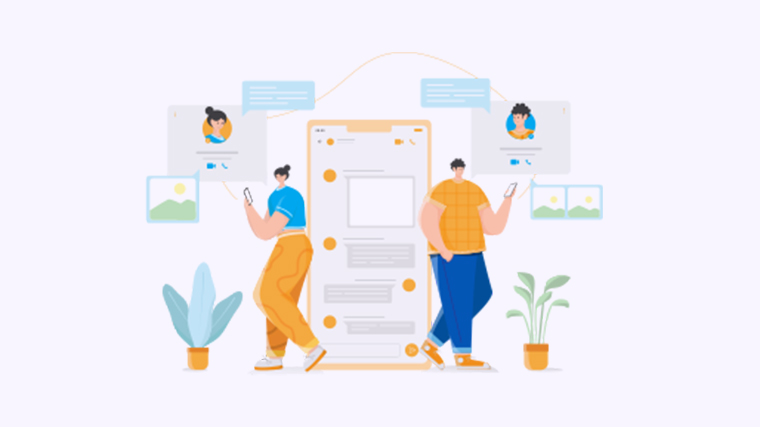
本文编辑:二十一,来自加搜AIGC
本篇wps教程《如何轻松取消Word中的自动编号让文档编辑更顺畅-WPS操作教程》由得得文库网(23dede.com)整理发布,得得文库网分享最新免费Word模板,PPT演示模板,Excel表格模板已经K12教育试卷、教案、学案及课件下载!如何解决Word中表格太宽超出页面的问题?-WPS操作教程
解决Word中表格太宽超出页面的问题当我们在Word中插入表格时,有时会遇到表格宽度超出页面的情况。这不仅影响文档的美观,还可能导致打印问题。本文将为您提供几种简单有效的方法,帮助您轻松调整表格宽度,



